MFP Canon i-SENSYS Der MF4410 kombiniert einen Drucker und einen Scanner. Es ist sehr praktisch für den Einsatz sowohl im Büro als auch zu Hause. Allerdings oft Windows-Benutzer 10 Personen sind mit der Tatsache konfrontiert, dass der Drucker aus unbekannten Gründen keine Dokumente scannt. Dies kann in der Regel mit ein paar einfachen Schritten behoben werden.
Der Benutzer startet das Toolbox-Programm ( Standardanwendung Canon) drückt die „Start“-Taste, danach beginnt das Gerät jedoch nicht mit dem Scannen, sondern zeigt eine Systemfehlermeldung an. Manchmal hilft es, die COPY/SCAN-Taste am Drucker selbst zu drücken und dann auf dem Monitor „Remote-Scanner“ auszuwählen. Deaktivieren Sie unter Windows 10 einen bestimmten Dienst über den Task-Manager (einen Dienst namens WIA (Windows Image Acquisition)). Viele Menschen werden solche Lösungen jedoch nicht mögen, da sie das Scannen von Dokumenten mit beispielsweise Hunderten von Seiten sehr erschweren.
Warum funktioniert es nicht?
Warum kann der Canon MF4410 keine Papiere scannen? Der Grund dafür ist nicht das Gerät selbst, sondern die auf dem Computer installierte Software. Mit diesem Aufstand der MFPs sind vor allem Nutzer konfrontiert, die den Drucker in Verbindung mit Windows 10 nutzen. Auf älteren Systemen funktioniert alles einwandfrei. Dies alles ist auf ein Standarddienstprogramm von Microsoft zurückzuführen, das speziell für das Scannen entwickelt wurde. Aber Canons, einschließlich i-SENSYS MF4410, verwenden ihre eigene Software – Toolbox. Wie es bei Anwendungen üblich ist, die dieselbe Funktion ausführen, kommt es zu Konflikten zwischen der Toolbox und dem Scan-Dienstprogramm, was dazu führt, dass der Drucker nicht funktioniert.
Wie repariert man?
Alles wird in der Regel durch einfaches Deaktivieren des unnötigen Dienstprogramms gelöst.
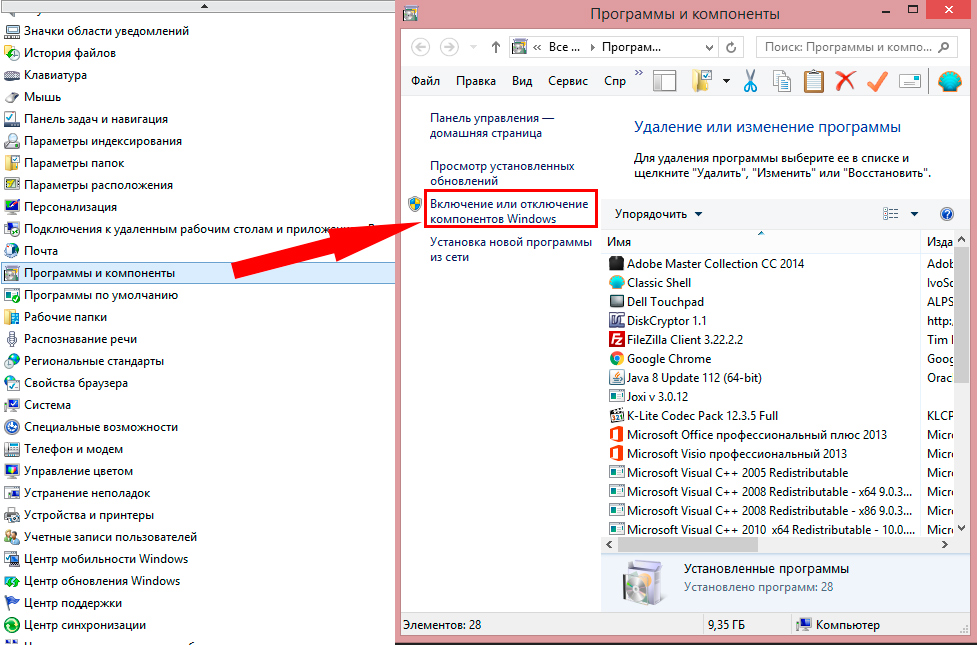
Diese Schritte lösen normalerweise das Problem mit dem i-SENSYS MF4410 und anderen Canon-Druckern (MFPs), die Toolbox verwenden. Dabei hilft auch das Programm Vuescan, das die Funktionsweise des Scanners überprüft und eigene Lösungen anbietet.
Probleme Dritter
Manchmal funktioniert das MFP aus anderen Gründen nicht auf einem Windows 10-PC. Unter ihnen sind Fahrer. Der Benutzer installiert beim Kauf eines MFP, in unserem Fall Canon MF4410, nicht die erforderliche Software. Theoretisch am moderne Systeme es wird von selbst geladen, aber in der Realität passiert das nicht immer.
Laden Sie in diesem Fall die erforderlichen Treiber und Patches selbst herunter. Dies kann über die offizielle Canon-Website erfolgen.
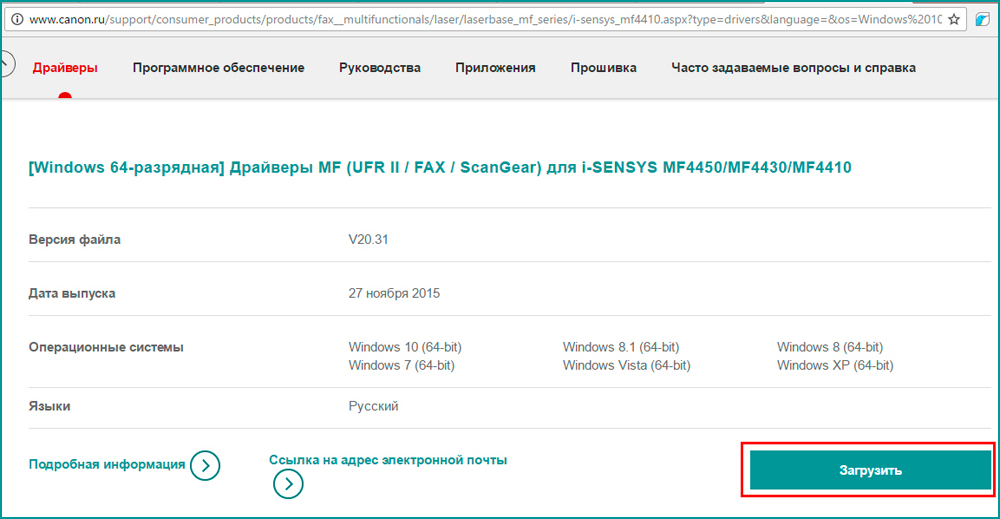
Ohne Treiber funktioniert ein Drucker und noch mehr ein Gerät, das auch einen Scanner kombiniert, überhaupt nicht. Wenn die Treiber aus irgendeinem Grund nicht automatisch installiert wurden, muss dies daher getan werden. Patches für Windows 10 beheben verschiedene Probleme im Zusammenhang mit Konflikten in der „nativen“ Software für Canon-Geräte.
Letztendlich können das USB-Kabel oder Defekte am Drucker selbst dazu führen, dass Dokumente nicht ordnungsgemäß gescannt werden. Versuchen Sie, das Kabel oder den USB-Anschluss an Ihrem PC zu wechseln. Vielleicht wird das Problem dadurch behoben.
Jetzt wissen Sie, welches System Windows-Programme 10 können stören Canon MFP i-SENSYS MF4410 scannt Dokumente. Die Lösung dieses Problems wird, wie bei anderen auch, nicht schwierig sein, wenn Sie die Ursache kennen.

Benutzer von Bürogeräten stehen häufig vor der Notwendigkeit, eine Antwort auf die Frage zu finden, warum der Drucker nicht scannt. Die Ursache des Problems kann im Multifunktionsdrucker/Drucker und Personalcomputer oder in der Verbindung zwischen ihnen liegen. Um die Ursache des Problems zu finden und festzustellen, warum der Scanner nicht funktioniert, müssen Sie mehrere mögliche Ursachen untersuchen und versuchen, sie zu beheben. Wenn Sie sicher sind, dass der Gerätescanner funktioniert, überprüfen Sie ihn, indem Sie ihn an einen anderen PC anschließen. Wenn nichts hilft, müssen Sie natürlich auf die Dienste eines Servicecenters zurückgreifen.
Mögliche Ursachen und Möglichkeiten zu deren Beseitigung
Was also tun, wenn der MFP nicht scannt? Achten Sie zunächst auf den Computer, der zusammen mit dem Druckgerät ausgeschaltet sein muss, und ziehen Sie dann das Netzkabel von beiden Geräten ab. Warten Sie etwa eine Minute und schalten Sie beide Geräte ein, nachdem Sie die Stromversorgung erneut angeschlossen haben. Dank dieser Aktionen wird der Speicher des Computers und des Multifunktionsgeräts gelöscht, sodass das MFP normal funktionieren kann.
Wenn der Scanvorgang jedoch immer noch nicht startet und das zuvor funktionierende Multifunktionsgerät verschiedene Fehlercodes ausgibt, müssen Sie diese rechtzeitig beheben. Finde sie detaillierte Beschreibungen Bitte beachten Sie die mit dem Drucker gelieferten Anweisungen. Darüber hinaus ermöglicht ein Multifunktionsgerät nahezu aller Modelle das Scannen und Kopieren im sogenannten. Servicemodus. Um es zu starten, schalten Sie zunächst das Gerät selbst aus. Halten Sie dann „Reset“ und die „Power“-Taste gedrückt. Lassen Sie als nächstes die erste Taste los und drücken Sie sie zweimal (bis). verschiedene Modelle Die Anzahl solcher Klicks kann unterschiedlich sein. Weitere Einzelheiten finden Sie in der Bedienungsanleitung des Geräts. Lassen Sie abschließend die „Power“-Taste los und prüfen Sie, ob der Drucker auf Scanbefehle reagiert.
Wenn der Drucker nicht scannt und die oben genannten Empfehlungen Ihnen nicht geholfen haben, versuchen Sie unbedingt, das USB-Kabel erneut anzuschließen. Ziehen Sie es heraus und schließen Sie es an einen anderen Anschluss Ihres PCs an. Es empfiehlt sich, eine solche Verbindung nicht über einen USB-Hub, sondern direkt zu organisieren persönlicher Computer. Prüfen Sie dann zunächst, ob der PC das angeschlossene Druckgerät erkennen kann. Wenn der Drucker für den Computer sichtbar geworden ist, versuchen Sie, ein paar Blätter zu scannen und zu drucken. ![]()
Ein weiterer Grund dafür, dass der Drucker druckt, aber nicht scannt, sind Scannertreiber, die der Benutzer einfach vergessen hat zu installieren. Es stellt sich die Frage, was in dieser Situation zu tun ist. Wenn der PC den Scanner aus genau diesem Grund nicht erkennt, gehen Sie entweder auf die Website des Herstellers Ihrer Bürogeräte und installieren Sie ihn. Wenn Sie nicht genau wissen, was Sie herunterladen sollen, ist es besser, den vollständigen Gerätetreiber herunterzuladen. Darüber hinaus kann der Grund sogar im installierten Treiber liegen, der einfach „geflogen“ ist. In einer solchen Situation müssen Sie es zunächst deinstallieren und die aktualisierte Version installieren.
Wenn der Drucker druckt, aber nicht scannt, müssen Sie seine Einstellungen zurücksetzen. Auch diese Methode hilft bei der Lösung der folgenden Probleme: Der Drucker erstellt keine Kopien und reagiert nicht mehr auf Benutzerbefehle. Sie sollten die Einstellungen über das Gerätemenü oder mit einer speziellen Software zurücksetzen.
Darüber hinaus stoppt das Gerät möglicherweise den Scanvorgang aufgrund eines Ausfalls der Stromversorgung – die meisten Modelle sind daran angeschlossen elektrisches Netzwerk mit einem ähnlichen Detail, sowie Handys. Das Problem kann durch den Kauf und die Installation eines Netzteils mit ähnlichen Eigenschaften gelöst werden.
Generell kommt es nicht selten vor, dass der Drucker funktioniert, der MFP-Scanner jedoch nicht. Dieses Problem überrascht den Benutzer insbesondere dann, wenn ein Drucker, der normal noch druckt, ausfällt. Nach Ansicht einiger Experten funktioniert der MFP-Scanner möglicherweise nicht mehr, weil durch Objekte Mikrowellen erzeugt werden. Bevor Sie das Gerät zum Drucken verwenden, sollten Sie daher die Mikrowelle ausschalten – vielleicht hilft Ihnen das.
Wenn außerdem der Drucker funktioniert, der Scanner selbst jedoch nicht, überprüfen Sie die Erdung der Verkabelung, die Spannung im Netzwerk und prüfen Sie sorgfältig das Kabel, das den PC mit dem Scanner verbindet, auf sichtbare Schäden.
Warum scannt der Drucker nicht? Warum fliegen Kühe nicht? Die Aufgabe des Druckers ist DRUCKEN, d.h. Die Ausgabe verschiedener Texte, Grafiken und Zeichnungen vom Computer auf Papier ist nicht wichtig.
Scannt ein anderes Gerät – einen Scanner. Er ist es, der verschiedene Bilder, Dokumente und andere Dinge in ein elektronisches Format umwandeln (digitalisieren) kann.
Eine andere Sache ist es, wenn Scanner und Drucker in einem Gerät vereint sind. In diesem Fall ist die Frage völlig berechtigt (achten wir auf die Krümmung des Wortlauts).
Was also tun, wenn der Drucker nicht scannt?
Da alles sehr individuell ist, werde ich nicht über die Gründe sprechen, ohne den Patienten zu sehen. Ich gebe Ihnen ein paar allgemeine Tipps, die helfen können.
Ersetzen Sie das Kabel durch ein kürzeres
In manchen Fällen kann es hilfreich sein, das USB-Kabel gegen ein kürzeres auszutauschen. Der Trick besteht darin, dass einige Peripheriegeräte möglicherweise nicht richtig funktionieren, wenn die Kabellänge mehr als 1,5 m beträgt. Manche Geräte funktionieren, andere versagen. Technomagie, mit einem Wort.
Verwenden Sie zusätzliche Software.
Zum Beispiel VueScan – diese Software funktioniert nachweislich gut mit verschiedenen Druckern/Scannern, sei es HP, Epson, Canon usw. Handbuch und automatische Einstellung Scannen, eine Reihe von Filtern und verschiedene Funktionen.
Dies ist nicht die einzige Software dieser Art, aber ich bevorzuge sie. Meiner rein voreingenommenen (ja) Meinung nach ist sie die Beste.
Installieren der neuesten Treiber
Jede Druckermarke hat ihre eigene offizielle Website, von der Sie die meisten Drucker herunterladen können neueste Treiber. Manchmal sind die mit dem Kauf gelieferten Treiber veraltet (z. B. wenn der Benutzer das Betriebssystem wechselt) und funktionieren nicht mehr => es werden neue benötigt.
Korrekter Aufbau und Anschluss
Machen Sie alles gemäß den Anweisungen. Vergessen Sie nicht, den Drucker zum „Standarddrucker“ zu machen (gehen Sie über das Bedienfeld und ändern Sie ihn).
Die Patrone ist nicht richtig genäht
Druckproblem? Sollten nach dem Nachfüllen der Patrone Schwierigkeiten auftreten, ist diese nicht richtig vernäht. Im Allgemeinen gibt es in diesem Fall viele Nuancen, deren Beschreibung in einem separaten Abschnitt enthalten ist.
Löschen Sie die „Druckwarteschlange“
Tatsache ist, dass bei kombinierten Geräten (Drucker-Scanner-Kopierer) die gleichzeitige Ausführung von Funktionen technisch unmöglich sein kann. Diese. Es ist nicht möglich, gleichzeitig zu drucken und zu scannen.
Aber hier gibt es eine Nuance. Der Drucker druckt möglicherweise nicht dieser Moment, aber in der „Druckwarteschlange“ warten Dokumente darauf. Entferne sie.
Interessantes im Blog:
Es gibt viele Rezensionen im Internet und viele Fragen wie „Der Scanner scannt nicht, Hilfe!“ oder „gekauft“. neuer Drucker, aber der Scanner funktioniert nicht. Was soll ich tun??!, viele Informationen zur Reparatur oder Beseitigung von „Krankheitssymptomen“. Experten sagen, dass in 30 % der Fälle ein völlig funktionsfähiges Auto krank wird. Es ist also nicht nötig, sofort zum Servicecenter zu laufen und den Drucker zur Reparatur einzusenden. Sie können die Reparaturen selbst durchführen.
Versuchen Sie beispielsweise einen vorläufigen Scan, d. h. führen Sie einen beliebigen aus Software, wodurch Sie ein Bild erhalten können.
Wenn der Scanvorgang beginnt, beginnt er früher Treiber installiert. Wenn der Treiber nicht installiert wurde, müssen Sie ihn übernehmen Installationsdiskette, das im Lieferumfang enthalten ist, und installieren Sie einfach das, was Sie benötigen. Wenn der Treiber installiert und betriebsbereit ist, sind die Schritte völlig anders.
Der Treiber ist installiert, aber der Scanner funktioniert immer noch nicht
Die Software ist also vorhanden, aber das Gerät wird nicht erkannt. Der erste Schritt zur Diagnose des Problems besteht darin, im Startbereich auf „Suchen“ zu klicken und zur Systemsteuerung zu wechseln. Suchen Sie dann den Eintrag „Verwaltung“ und klicken Sie darauf. Es öffnet sich ein Fenster mit einer Liste verschiedener Funktionen. Sie müssen den Geräte-Manager suchen und starten (eine einfache Option besteht darin, zur Verknüpfung „Arbeitsplatz“ zu gehen, mit der rechten Maustaste auf eine leere Stelle zu klicken und zur Registerkarte „Hardware“ zu wechseln).
Der Artikel wird gefunden und auf dem Monitor erscheint ein weiteres Fenster mit einer Reihe von Pluszeichen und Namen. Sie müssen den Scanner finden und feststellen, ob er installiert ist. Die Suche nach „Imaging Devices“ sollte nicht lange dauern. Klicken Sie also auf das Pluszeichen und da ist der Modellname und daneben Ausrufezeichen auf gelbem Hintergrund. Was bedeutet das? Das bedeutet, dass die Treiber entweder nicht geeignet oder veraltet sind. Aber der Ausweg ist derselbe. Wir gehen ins Internet und finden den Treiber, den wir brauchen.
Sie können auch ein Programm herunterladen, das automatisch alle Treiber auf Ihrer Hardware aktualisiert. Die Treiber sind gefunden und installiert, wir starten die Maschine neu, alles ist bereit.
Doch was tun, wenn im Gerätemanager alles in Ordnung ist? Der Scanner wird erkannt, funktioniert aber trotzdem nicht? Es gibt noch einen Haken. Für den normalen Betrieb müssen Sie kaufen ein bestimmtes Programm auf der Website des Herstellers. Und natürlich nicht für einen kleinen Betrag. Aber auch dieses Problem lässt sich auf die gleiche Weise lösen: Sie müssen ins Internet gehen und die nötige Software finden.
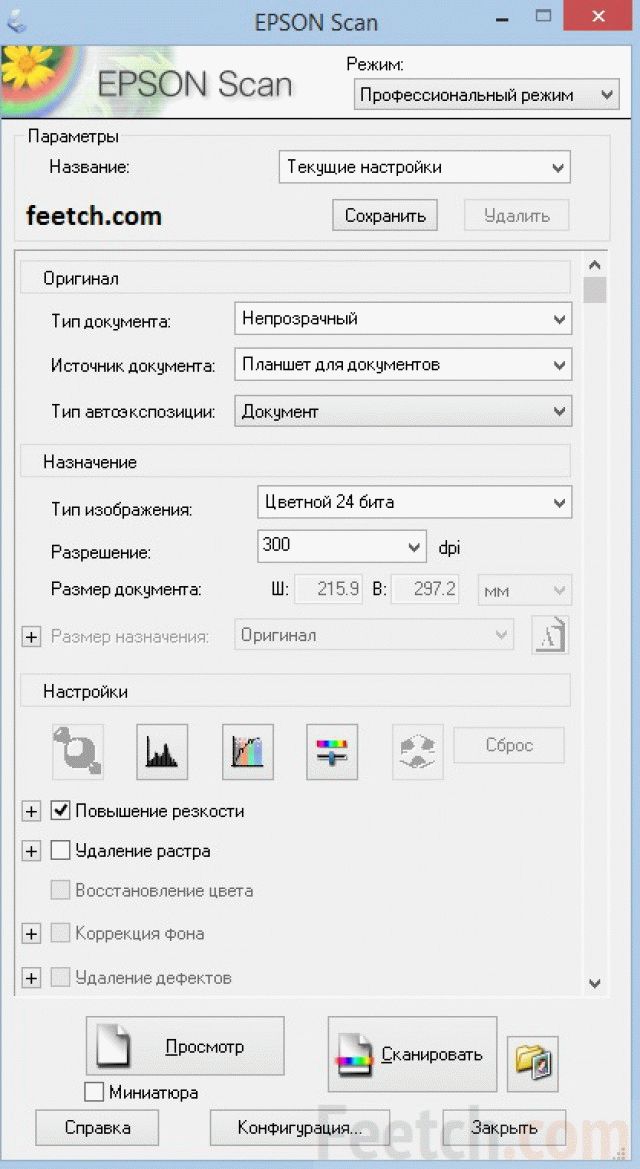
Nachdem wir die technischen Probleme betrachtet haben, kommen wir nun zu den physischen.
Oft wird die Frage gestellt: Warum verweigert die Hardware den Scan, selbst wenn das Gerät ordnungsgemäß funktioniert? Einige Lösungen für dieses Problem.
- Überprüfung der Stromversorgung und des Netzkabels (wenn beide Elemente defekt sind, funktioniert der Scanner nicht).
- Überprüfen Sie das Anschlusskabel auf sichtbare Schäden. Systemeinheit und der Scanner selbst.
- Überprüfen Sie die Spannung im Netzwerk (es kommt vor, dass viele Elektrogeräte gleichzeitig arbeiten und das Scangerät einfach nicht genug Strom hat).
- Einige Experten behaupten, dass Scanner aufgrund der von einigen Objekten erzeugten Mikrowellen möglicherweise nicht funktionieren (schalten Sie für alle Fälle die Mikrowelle aus, das kann hilfreich sein).
Überprüfen Sie die Erdung der elektrischen Leitungen. - Überprüfen Sie abschließend Ihre Einstellungen, falls sie einfach nicht richtig konfiguriert sind und durch Zurücksetzen auf die Standardeinstellungen alles wiederhergestellt wird.
Wenn das Gerät eine USB-Schnittstelle verwendet, liegt der Grund möglicherweise im Anschlussport und die Installation an einem anderen Port löst alle Probleme.
Es funktioniert immer noch nicht, obwohl bereits alles überprüft wurde?

Eine wichtige Rolle spielt das auf Ihrem Computer oder Laptop installierte Betriebssystem. Die meisten Hersteller in In letzter Zeit Drucker und Scanner sind für den Einsatz darauf konzipiert Betriebssystem Windows 7.
Fassen wir es zusammen
Die einfachste Methode zur Überprüfung besteht darin, den „Gerätemanager“ zu öffnen und den Controller zu überprüfen. Er sollte nicht mit einem gelben Ausrufezeichen markiert sein. Der Controller muss im optimalen Modus arbeiten. Wenn ein Problem auftritt, sollten Sie versuchen, den Scanner auf einem anderen Computer zu installieren; möglicherweise liegt das Problem an Ihrer Hardware. Es kommt oft vor, dass perfekt funktionsfähige Systeme einfach nicht funktionieren. Ein markantes Beispiel ist der Mustek-Scanner, der einfach nicht mit Bus-Controllern von Tekram zusammenarbeitet. Bevor Sie einen Scanner installieren, sollten Sie sich daher unbedingt erkundigen, auf welchem Bus dieses Produkt betrieben wird, oder Empfehlungen zur Auswahl eines neuen Controllers einholen.
Wenn keine der vorgeschlagenen Optionen geeignet ist und der Scanner weiterhin nicht funktioniert, gibt es nur einen Ausweg: Bringen Sie ihn zu einem Servicecenter Garantieleistungen. IN Servicecenter Sie werden Ihnen auf jeden Fall weiterhelfen und Ihnen erklären, was der Grund war.




